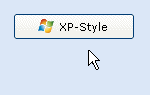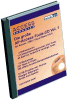|
| |

VB & Datenbanken| Re: Neue DB Felder anlegen mittels ADO | |  | | Autor: srcdbgr | | Datum: 21.03.07 13:07 |
| TZollo schrieb:
| Zitat: |  |
Public Function ADO_CreateField(pcnn As ADODB.Connection, _
psTable As String, _
psFieldName As String, _
plFieldType As ADODB.DataTypeEnum, _
Optional plFieldSize As Long = 0) _
As Boolean |  |
Wenn Du Dir diese Funktion einmal anschaust, stellst Du fest, dass sie als Eingabeparameter fünf Argumente - eines davon optional - erwartet. Rückgabewert ist wieder ein Wahrheitswert, der Dir anzeigt, ob die Funktion erfolgreich war oder ob ein Fehler aufgetreten ist. D. h. vier der fünf Parameter [u]müssen angegeben werden, der fünfte [u]kann angegeben werden. Wenn er nicht angegeben wird, wird 0 als Argument gewählt.
Bei Deinem Aufruf der Funktion übergibst Du nur drei Parameter, deshalb die Meldung "Expected ...". Die Funktion erwartet, dass Du noch mindestens den vierten Parameter "plFieldType" mit einem Argument versiehst. Die Feldtypen-Enumeratoren für diesen Parameter findest Du in der MSDN-Library unter "Type-Eigenschaft (ADO)" zum Field-Objekt.
Ein Bsp.:
dim blnFeldEinfügen As Boolean
blnFeldEinfügen = ADO_CreateField(meineConnection, "meineTabelle", "meinFeld", _
adChar, 50) Dieser Funktionsaufruf fügt ein Feld mit dem Datentyp String mit der Länge 50 Zeichen mit dem Namen "meinFeld" in der Tabelle "meineTabelle" ein und benutzt dabei die Connection meineConnection. Das Ergebnis der Funktion (True oder False) wird in der Variablen blnFeldEinfügen gespeichert.
So, mit diesem Wissen ausgestattet, müsstest Du jetzt den Rest hinkriegen. 
Gruß,
Michael
Debugging is twice as hard as writing the code in the first place. Therefore, if you write the code as cleverly as possible, you are, by definition, not smart enough to debug it. (Brian W. Kernighan) |  |
 | Sie sind nicht angemeldet!
Um auf diesen Beitrag zu antworten oder neue Beiträge schreiben zu können, müssen Sie sich zunächst anmelden.
 Einloggen | Einloggen |  Neu registrieren Neu registrieren |
  |
|
Neu! sevCommand 4.0 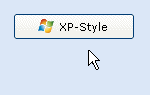
Professionelle Schaltflächen im modernen Design!
Mit nur wenigen Mausklicks statten auch Sie Ihre Anwendungen ab sofort mit grafischen Schaltflächen im modernen Look & Feel aus (WinXP, Office, Vista oder auch Windows 8), inkl. große Symbolbibliothek. Weitere InfosTipp des Monats  Oktober 2025 Oktober 2025
Matthias KozlowskiUmlaute konvertierenErsetzt die Umlaute in einer Zeichenkette durch die entsprechenden Doppelbuchstaben (aus ä wird ae, usw.) Access-Tools Vol.1 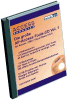
Über 400 MByte Inhalt
Mehr als 250 Access-Beispiele, 25 Add-Ins und ActiveX-Komponenten, 16 VB-Projekt inkl. Source, mehr als 320 Tipps & Tricks für Access und VB
Nur 24,95 EURWeitere Infos
|
| |
|
Copyright ©2000-2025 vb@rchiv Dieter Otter
Alle Rechte vorbehalten.
Microsoft, Windows und Visual Basic sind entweder eingetragene Marken oder Marken der Microsoft Corporation in den USA und/oder anderen Ländern. Weitere auf dieser Homepage aufgeführten Produkt- und Firmennamen können geschützte Marken ihrer jeweiligen Inhaber sein.
Diese Seiten wurden optimiert für eine Bildschirmauflösung von mind. 1280x1024 Pixel
|
|